Mimo że iPhone X ma tylko baterię 2716, jest wystarczająco dobry, aby wytrzymać pełne przechylenie przy średnim zużyciu. Przez większość dni znajduję dużo soku na iPhonie, zanim wrócę do domu. Do tej pory bateria w moim iPhonie X zachowywała się znakomicie. Ale wiem, że w każdej chwili mogą nadejść deszczowe dni i będę musiał poszukać skutecznych rozwiązań problemów z baterią iPhone'a X.
Dlatego jestem gotowy do bitwy, by wziąć byka za rogi. Po zapoznaniu się z Ustawieniami i przypomnieniu sobie moich przeszłych doświadczeń, zanotowałem sztuczki, które mogą być niezwykle skuteczne w poprawianiu żywotności baterii iPhone'a X [Działa również na iPhone'ach 8 i iPhone'ach 8 Plus.] Więc jeśli znalazłeś zasilanie włączone swojego nowego iPhone'a trwającego znacznie poniżej oczekiwań, wypróbuj te wskazówki, aby rozwiązać problem rozładowania baterii iPhone'a X, 8 i 8 Plus.
Wskazówki, jak poprawić żywotność baterii iPhone'a X, iPhone'a 8 Plus i iPhone'a 8
Rozwiązanie nr 1: Sprawdź zużycie baterii w telefonie iPhone
Pierwszą rzeczą, którą powinieneś zrobić, jest; zapoznaj się szczegółowo z zużyciem baterii w urządzeniu, zanim przystąpisz do procesu rozwiązania problemu. Wystarczy przejść do Ustawienia → Bateria i dokładnie przyjrzeć się zużyciu energii przez urządzenie.

Możesz sprawdzić zużycie baterii w ciągu ostatnich 24 godzin i siedmiu dni.

Aplikacje, których najczęściej używasz, naturalnie zużywają więcej energii, a te, których nie używasz dużo, jedzą mniej. Ale jeśli zauważysz, że jakieś aplikacje zużywają więcej energii niż oczekiwano, usuń je i zainstaluj ponownie.
W systemie iOS 11 możesz odciążyć aplikacje bez usuwania ich ustawień i danych. A kiedy je ponownie zainstalujesz, będziesz mógł odzyskać powiązane dane. Przejdź do tego postu, aby dowiedzieć się więcej na ten temat.
Rozwiązanie nr 2: Twarde ponowne uruchomienie iPhone'a
Jeśli pierwsza sztuczka nie przyniosła pożądanego rezultatu, a żywotność baterii urządzenia nie uległa poprawie, wykonaj twardy reset. Jest to jedna z najprostszych, ale bardzo skutecznych sztuczek, aby rozwiązać problemy. Aby ponownie uruchomić iPhone'a X na twardo, naciśnij i zwolnij przycisk zwiększania głośności, a następnie naciśnij i zwolnij przycisk zmniejszania głośności, a na koniec naciśnij i przytrzymaj przycisk boczny, aż logo Apple pojawi się na ekranie iPhone'a X.
Rozwiązanie nr 3: Umieść iPhone'a ekranem do dołu
Nie ma znaczenia, czy jest to Apple iPhone, czy urządzenie z Androidem; większość energii baterii jest wykorzystywana przez wyświetlacz. Oczywiście nie można całkowicie zrezygnować z jego używania, ale można go przynajmniej zminimalizować. Za każdym razem, gdy otrzymasz powiadomienie, wyświetlacz iPhone'a zaświeci się. Wszyscy wiemy, ile powiadomień otrzymujemy w ciągu dnia z wielu różnych aplikacji.
Aby zminimalizować ten problem, nałóż nawyk umieszczania telefonu iPhone ekranem do dołu - wyświetlaczem skierowanym do biurka. Czujniki obok aparatu będą wiedzieć, że twój iPhone jest zakryty, a zatem nie wyświetli powiadomienia. Jednak dźwięk powiadomienia będzie odtwarzany jak zwykle, dzięki czemu będziesz wiedział, kiedy pojawi się nowe powiadomienie. Ta mała sztuczka może pomóc Ci zaoszczędzić dużo baterii.
Rozwiązanie nr 4: Najlepsze wykorzystanie trybu niskiego zużycia energii
„Tryb niskiego zużycia energii” może być niezwykle pomocny w przedłużaniu żywotności baterii telefonu iPhone X.
Po włączeniu wyłącza kilka funkcji, takich jak automatyczne pobieranie, pobieranie poczty, Hej Siri, efekty wizualne, odświeżanie aplikacji w tle itp. Dodatkowo zmniejsza również efekty wizualne. Aby go włączyć, otwórz aplikację Ustawienia → Bateria → Włącz tryb niskiego zużycia energii.


Rozwiązanie nr 5: Unikaj używania dynamicznej tapety
Dynamiczne tapety iPhone'a 8, 8 Plus i iPhone'a X są naprawdę wspaniałe. Animowane tapety wyglądają przyjemnie dla oczu, ale zużywają dużo energii. Dlatego unikaj używania ich do oszczędzania baterii.
Rozwiązanie nr 6: Wyłącz śledzenie fitness
Dzięki koprocesorowi ruchu M11, twój iPhone pozwala śledzić twoje kroki, ruchy ciała i inne czynności. Jest to bardzo ważne dla maniaków fitness lub kogoś, kto próbuje wrócić do formy. Ale jeśli nie jest to dla Ciebie ważne, wyłącz śledzenie kondycji. Otwórz Ustawienia → Prywatność → Ruch i fitness i wyłącz śledzenie fitness.


Rozwiązanie nr 7: Wyłącz usługi lokalizacyjne
Jedną z sztuczek, których używam, by nigdy nie dopuścić do wyczerpania się baterii w moim urządzeniu, są usługi lokalizacyjne, gdy nie są używane. Ciągłe śledzenie lokalizacji może wywierać duży nacisk na urządzenie, a nawet je podgrzewać. Upewnij się, że używasz go mądrze. Ustawienia → Prywatność → Usługi lokalizacyjne → Wyłącz.


Rozwiązanie nr 8: Nie utrzymuj otwartych aplikacji w tle
Po skorzystaniu z aplikacji zamknij ją. Ta fajna sztuczka może odegrać skuteczną rolę w oszczędzaniu baterii w twoim urządzeniu. Przejdź do tego postu, aby wymusić zamknięcie aplikacji na telefonie iPhone X.
Rozwiązanie nr 9: Wyłącz odświeżanie aplikacji w tle
Nie pozwól aplikacjom działać w tle. Jeśli obawiasz się zaoszczędzić jak najwięcej soku, bardzo pomocne byłoby trzymanie tej funkcji pod kontrolą.
iOS 11 pozwala idealnie zarządzać odświeżaniem aplikacji w tle. Przejdź do tego postu, aby dowiedzieć się, jak to działa:
Rozwiązanie nr 10: Wyłącz automatyczne pobieranie i aktualizacje aplikacji
Przydatna funkcja to automatyczne pobieranie i aktualizacja aplikacji. Ale jeśli nie chcesz, aby aplikacje aktualizowały się bez Twojej zgody lub automatycznie pobierały aplikacje zakupione na innych urządzeniach zsynchronizowanych z tym samym iCloud, wyłącz je. Z pewnością byłby to impuls dla akumulatora. Ustawienia → iTunes i App Store → Wyłącz automatyczne pobieranie.


Rozwiązanie nr 11: Wyłącz automatyczne pobieranie nowych danych
Nowe dane są automatycznie pobierane na konto na urządzeniu z systemem iOS. Ale masz opcję całkowitego wyłączenia lub pobrania danych ręcznie.
Stuknij w Ustawienia → Konta i hasła → Pobierz nowe dane → Ręcznie.


Rozwiązanie nr 12: Zadbaj o ekran OLED
Technologia OLED jest bardziej wydajna niż LCD. Ale są pewne rzeczy, o których należy pamiętać, aby zapobiec problemom z wypaleniem lub upewnić się, że zawsze jest w dobrym stanie. Sprawdź ten post, aby uniknąć problemu z wypaleniem iPhone'a X.
Rozwiązanie nr 13: Włącz automatyczną jasność
Gdy automatyczna jasność jest włączona, automatycznie dostosowuje jasność iPhone'a w zależności od otoczenia. Jednak czasami bywa niespójna i nie odczytuje poprawnie środowiska. Dlatego wyłącz go i ręcznie dostosuj jasność. Oto jak włączyć automatyczną jasność.
Rozwiązanie # 14: Włącz wyświetlanie tonów rzeczywistych
Wyświetlacz True Tone dostosowuje ekran urządzenia iOS zgodnie z warunkami oświetlenia otoczenia, aby kolory były spójne w różnych środowiskach. Poza tym zmniejsza zmęczenie oczu i sprawia, że obrazy na wyświetlaczu wyglądają bardziej naturalnie. Włączenie może wydłużyć żywotność baterii urządzenia. Zapoznaj się z tym, aby włączyć wyświetlanie prawdziwego tonu.
Rozwiązanie nr 15: Włącz tryb ciemny
iOS 11 umożliwia włączenie trybu ciemnego na urządzeniu. Nie tylko zmniejsza zmęczenie oczu, ale także wydłuża żywotność baterii w iPhonie X. Dlatego używaj go w nocy lub w słabo oświetlonym otoczeniu, aby zwiększyć wydajność baterii. Przeczytaj to, aby włączyć tryb ciemny w telefonie iPhone X.
Rozwiązanie nr 16: Oczyść urządzenie
Ważne jest, aby od czasu do czasu wyczyścić pamięć podręczną i niepotrzebne pliki, aby zapewnić porządek na urządzeniu. Nadmiarowe aplikacje i dane nie tylko obciążają urządzenie, ale także wpływają na jego wydajność - w ten czy inny sposób. Zapoznaj się z tymi wskazówkami, aby zwiększyć pamięć iPhone'a.
Rozwiązanie nr 17: Zaktualizuj aplikacje
Lepiej jest aktualizować aplikacje. Nieaktualne wersje aplikacji są znane jako problematyczne. Oprócz zużycia większej mocy spowalniają także urządzenie. Otwórz App Store → Aktualizacje → następnie zaktualizuj wszystkie aplikacje.
Rozwiązanie 18: Zresetuj wszystkie ustawienia
Jeśli nie możesz jeszcze kontrolować problemu rozładowania baterii, zresetuj wszystkie ustawienia. Wyczyści wszystkie istniejące ustawienia i przywróci urządzenie do ustawień fabrycznych. Jednak wszystkie twoje dane i media pozostaną bezpieczne.
W tym celu otwórz Ustawienia → Ogólne → Resetuj → Resetuj wszystkie ustawienia i potwierdź.

Rozwiązanie nr 19: Zaktualizuj iOS na swoim iPhonie
Nie masz jeszcze szczęścia? Spróbuj zaktualizować iPhone'a do najnowszej wersji. Apple zawsze zaleca aktualizację urządzenia, aby zapewnić jego płynne działanie. Otwórz aplikację Ustawienia → Ogólne → Aktualizacja oprogramowania → Pobierz i zainstaluj (jeśli jest dostępna).


Rozwiązanie nr 20: Przywróć iPhone'a jako nowy
Na wypadek, gdyby żadne z wyżej wymienionych rozwiązań nie przyszło Ci na ratunek lub nie wykonało zadania za Ciebie, przywróć urządzenie jako nowe. Jak zawsze wykonaj kopię zapasową iPhone'a przed jego przywróceniem. A następnie przywróć go z kopii zapasowej iTunes.

Zakończyć:
Mam nadzieję, że nie musiałeś zagłębiać się w rozwiązywanie problemu żywotności baterii w telefonie iPhone X. Daj mi znać, które z wyżej wymienionych rozwiązań kliknęło dla Ciebie.
Zapoznaj się również z tymi postami:
- Jak włączyć pisanie Siri w iOS 11
- Jak korzystać z tłumaczenia Siri na iOS 11
- Jak skonfigurować i korzystać z Apple Pay Cash
- Jak skonfigurować i używać Face ID na iPhonie X.
Polub ten post? Pobierz naszą aplikację i pozostań z nami w kontakcie za pośrednictwem Facebooka, Twittera i Telegramu, aby przeczytać więcej takich pomocnych przewodników.









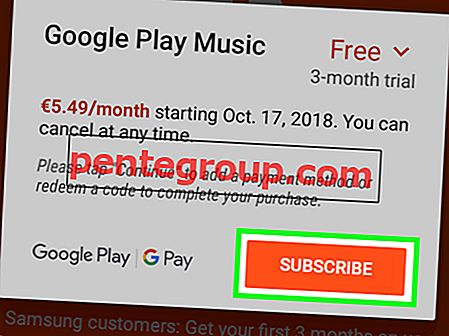
![Utwórz listy kontrolne w aplikacji Notes w iOS 9 na iPhonie i iPadzie [instrukcje]](https://pentegroup.com/img/1976/1976-min.jpg)

